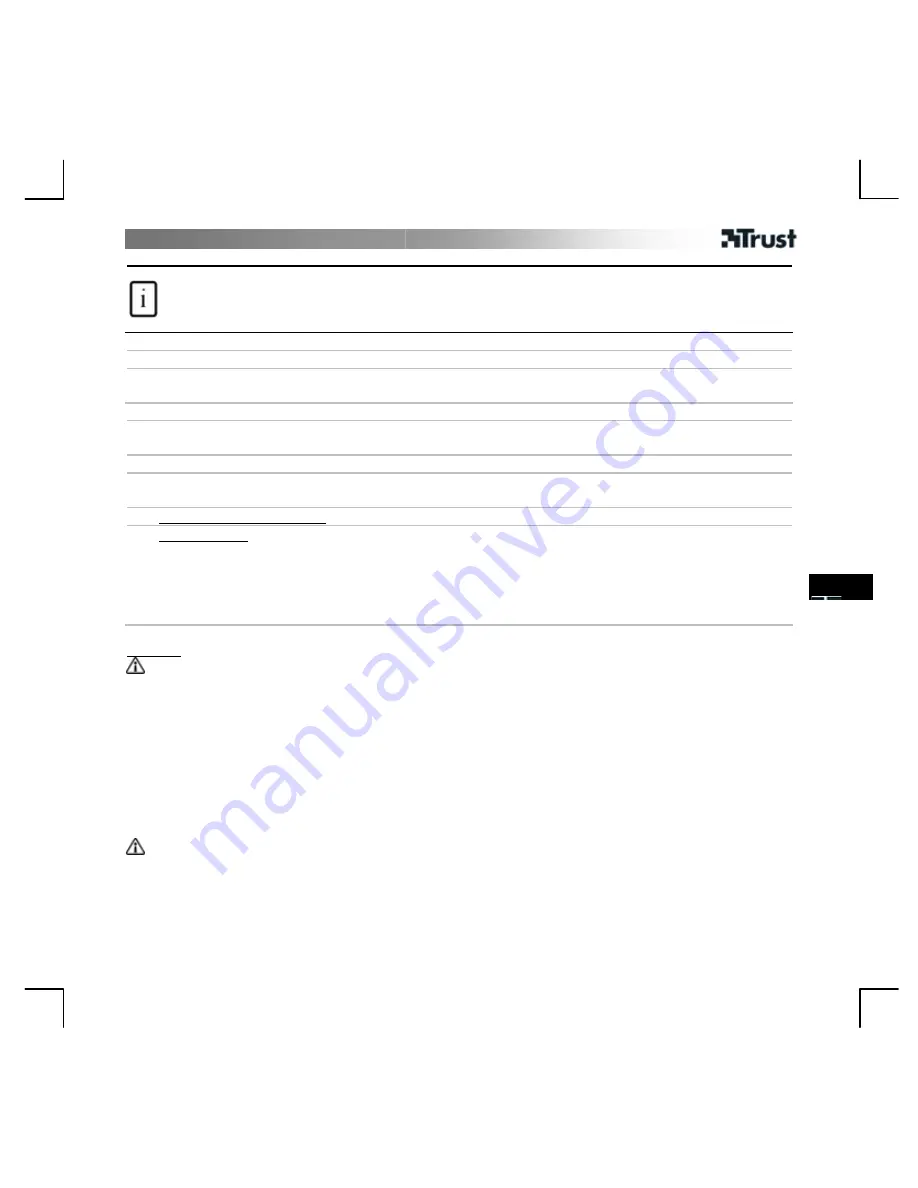
BRUGERMANUAL
1
DK
Produktoplysninger
A: Justerbar linsering
B: Lys
C: Statusindikator
D: Flerfunktionsklemme
E: Mikrofon
F: Lysknap
G: USB-kabel
Installation
1 Placer webcam.
2 Tænd pc'en. Tilslut USB.
Vent, til installationen gennemføres automatisk af Windows.
Anvendelse af webcam
3 Log på Windows Live Messenger, og brug webcam'et til videoopkald.
Justér på linseringen, til motivet er i fokus. Tænd/sluk for lyset vha. knappen bagpå.
4 Luk alle indstillinger for Live Messenger-video.
5 Placer cd'en i cd-drevet. Installer ekstra software. Følg vejledningen på skærmen.
Windows Vista: Tillad, og udfør alle nødvendige handlinger.
6A
U
Arcsoft Webcam Companion
U
: Til optagelse af video og shapshots, overvågning, redigering og chat.
6B
U
Arcsoft Magic-I
U
: Til specialeffekter og digital zoom.
1.
Kør: <Start - Alle programmer - Arcsoft Magic-I> (<Start - All Programs - Arcsoft Magic-I>) eller
<Webcam Companion - Capture - Link>
2.
Zoom ind og ud
3.
Aktiver/deaktiver ansigtssporing
4.
Specialeffekter: <vælg - aktiver> (<select - enable>)
U
Bemærk!
Software
•
Brug Messenger-tjenesten som Live Messenger til videoopkald. Besøg www.msn.com for at få flere
oplysninger om Live Messenger.
•
Den ekstra software er frivillig at bruge og findes muligvis kun på engelsk.
•
Sådan bruges Magic-I-billedeffekter i Live Messenger, Arcsoft Webcam Companion eller i andre
videoprogrammer:
Kør guiden til opsætning af lyd og video i Messenger, eller åbn optagelsesindstillinger for dit andet
videoprogram, og indstil "Magic-I Virtual Capture" som videoenhed i stedet for almindelig webcam.
•
Brug indstillingen Hjælp (Help) i softwaren, eller læs vejledningen på cd'en, hvis du har brug for hjælp
(findes kun på engelsk). Gå til www.arcsoft.com for at få flere oplysninger.
Generel anvendelse
•
Sørg for, at der er nok lys, når du anvender webcammet.
•
Anvend en blød børste for at rengøre linsen, hvis den er blevet beskidt.
•
Webcammet kan kun bruges i ét program ad gangen.
•
Hvis webcam'et sluttes til en anden USB-port, kan der kræves fornyet automatisk installation i Windows.
Содержание WB-5600R
Страница 2: ...USER S MANUAL 1 2 E F D B A C G ...
Страница 3: ...USER S MANUAL 3 4 5 ...
Страница 4: ...USER S MANUAL 6A 6B 2x 1 3 2 4 ...













































